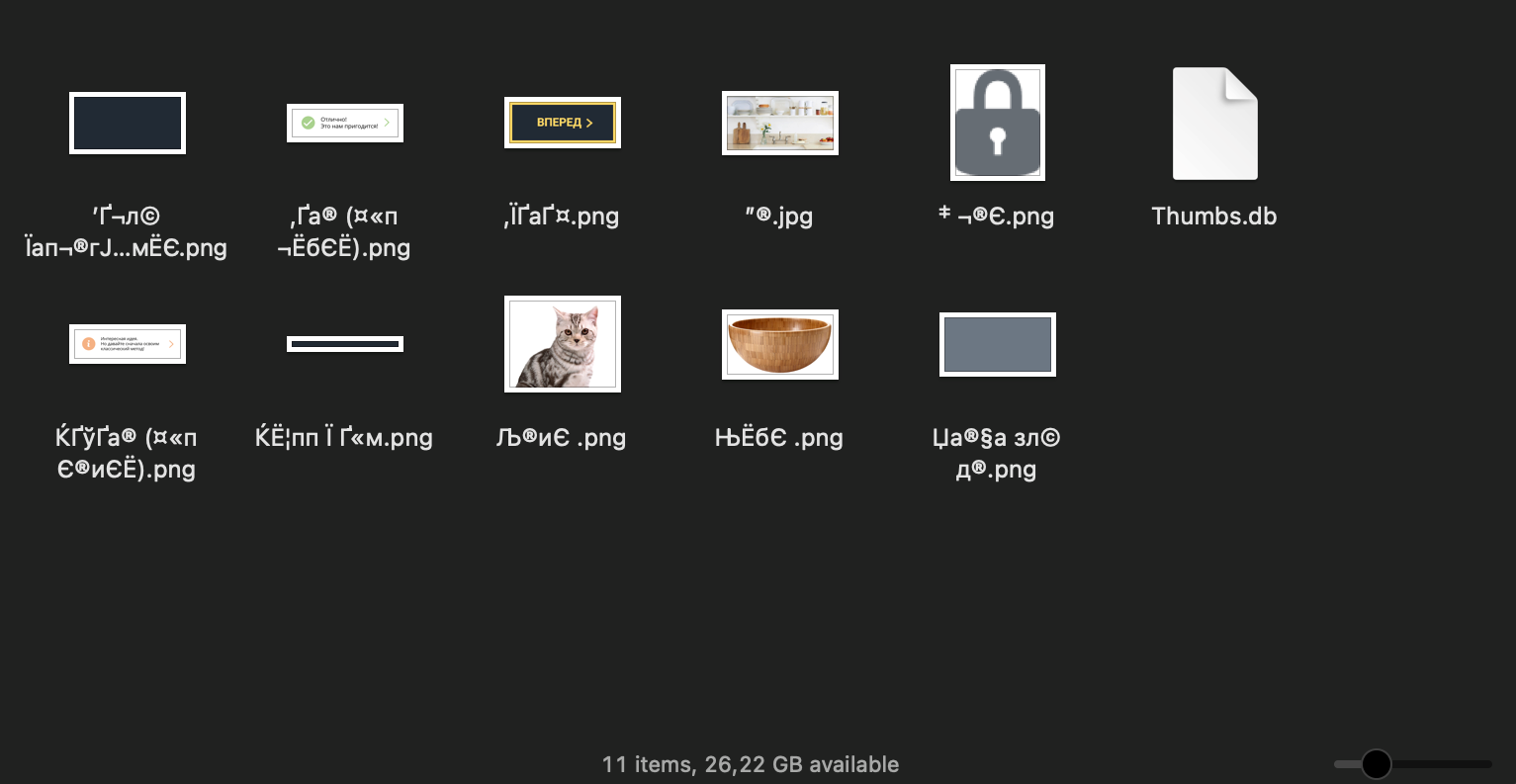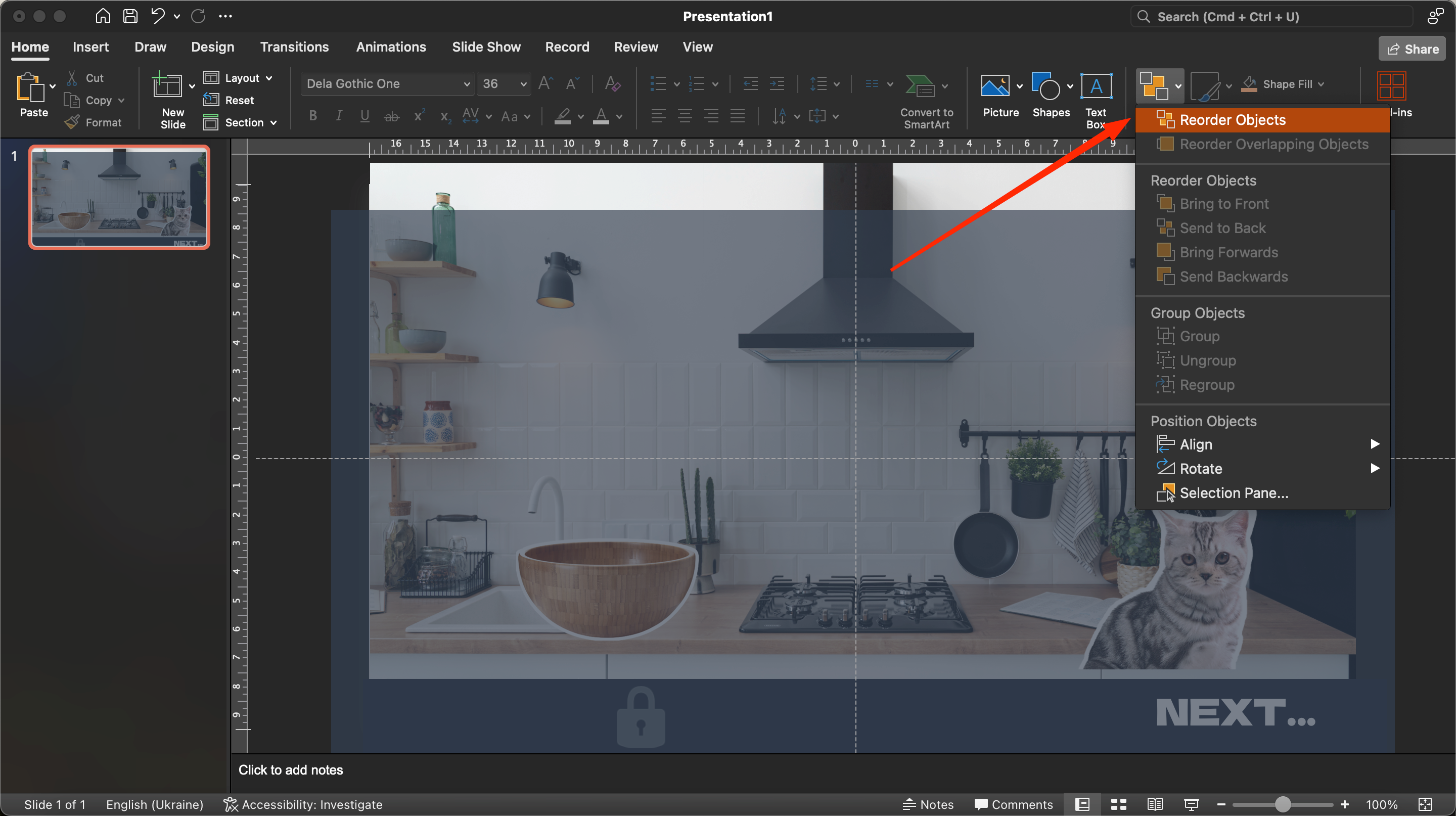Heute sehen wir uns eine Schritt-für-Schritt-Anleitung für die Erstellung eines primitiven Spiels in Microsoft PowerPoint an. Wir werden verstehen, wie man Animationen und Auslöser in eine Diashow integriert, die Navigation über Hyperlinks anpasst und ein Minispiel von Grund auf mit den Standard-Editor-Tools erstellt. Die Regeln des Spiels werden so einfach und klar wie möglich sein. Sie spielen einen Hobbykoch, der Küchenutensilien und Zutaten vorbereiten muss, um ein Omelett zuzubereiten. Sie müssen auf die Elemente für den bevorstehenden Prozess klicken, um zur nächsten Aufgabe überzugehen.
Wie man ein Spiel in Microsoft PowerPoint erstellt
Wir werden die folgenden Materialien als Quellen für das zukünftige Spiel verwenden. Sie können Ihre Vektorelemente oder Fotos hinzufügen, je nach den Besonderheiten des Projekts.
Erster Schritt: Bilder auf der Folie hinzufügen
Nachdem Sie die Quellen heruntergeladen haben, müssen Sie diese Anweisungen befolgen:
- Starten Sie Microsoft Office PowerPoint und erstellen Sie eine neue Folie (lassen Sie diese leer).
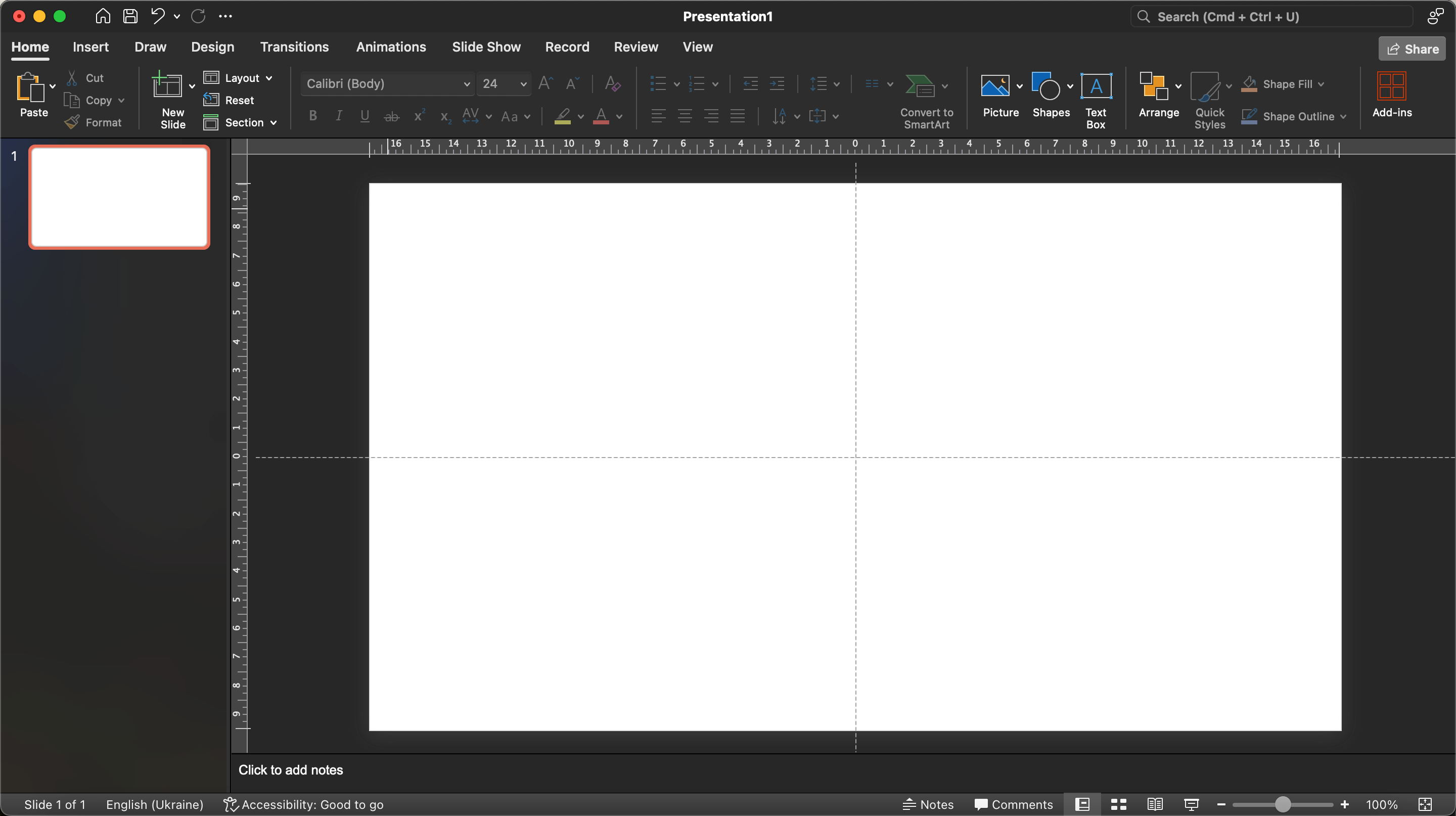 2. Fügen Sie ein Foto des Innenraums der Küche als Hintergrund ein. Hier müssen Sie folgende Anweisungen befolgen: Gehen Sie zum Menü "Einfügen" - "Bild" und fügen Sie ein Bild des Kücheninneren ein. Legen Sie es auf die Folie und lassen Sie einen Teil für die Informationstafel frei.
2. Fügen Sie ein Foto des Innenraums der Küche als Hintergrund ein. Hier müssen Sie folgende Anweisungen befolgen: Gehen Sie zum Menü "Einfügen" - "Bild" und fügen Sie ein Bild des Kücheninneren ein. Legen Sie es auf die Folie und lassen Sie einen Teil für die Informationstafel frei.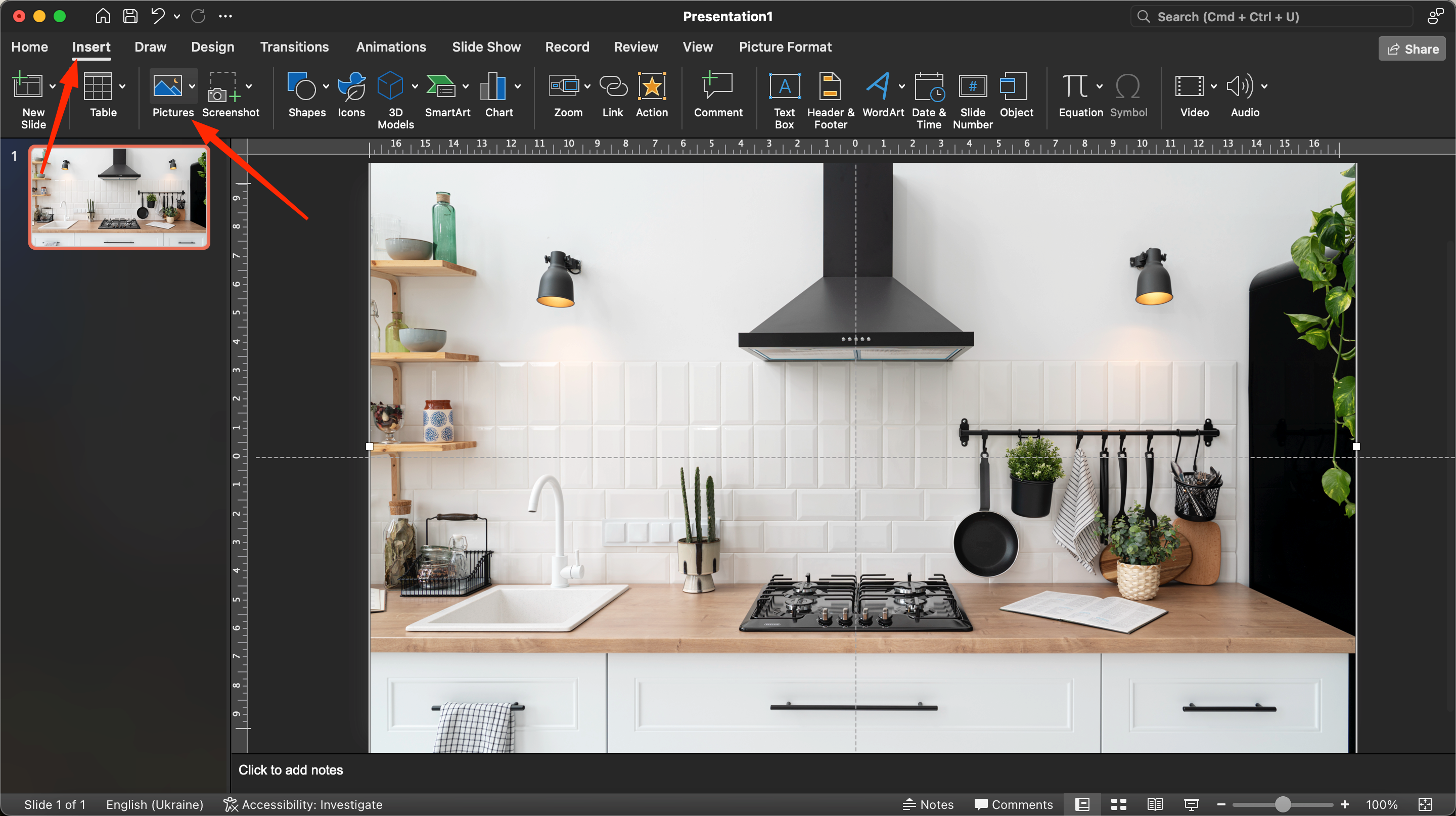 3. Als nächstes sollten Sie eine Navigationsleiste hinzufügen. Dies geschieht über die gleiche Schaltfläche Einfügen - Bild. Wir werden ein vorgefertigtes Panel-Design verwenden. Drücken Sie auf "Einfügen" und bestätigen Sie mit der Eingabetaste.
3. Als nächstes sollten Sie eine Navigationsleiste hinzufügen. Dies geschieht über die gleiche Schaltfläche Einfügen - Bild. Wir werden ein vorgefertigtes Panel-Design verwenden. Drücken Sie auf "Einfügen" und bestätigen Sie mit der Eingabetaste.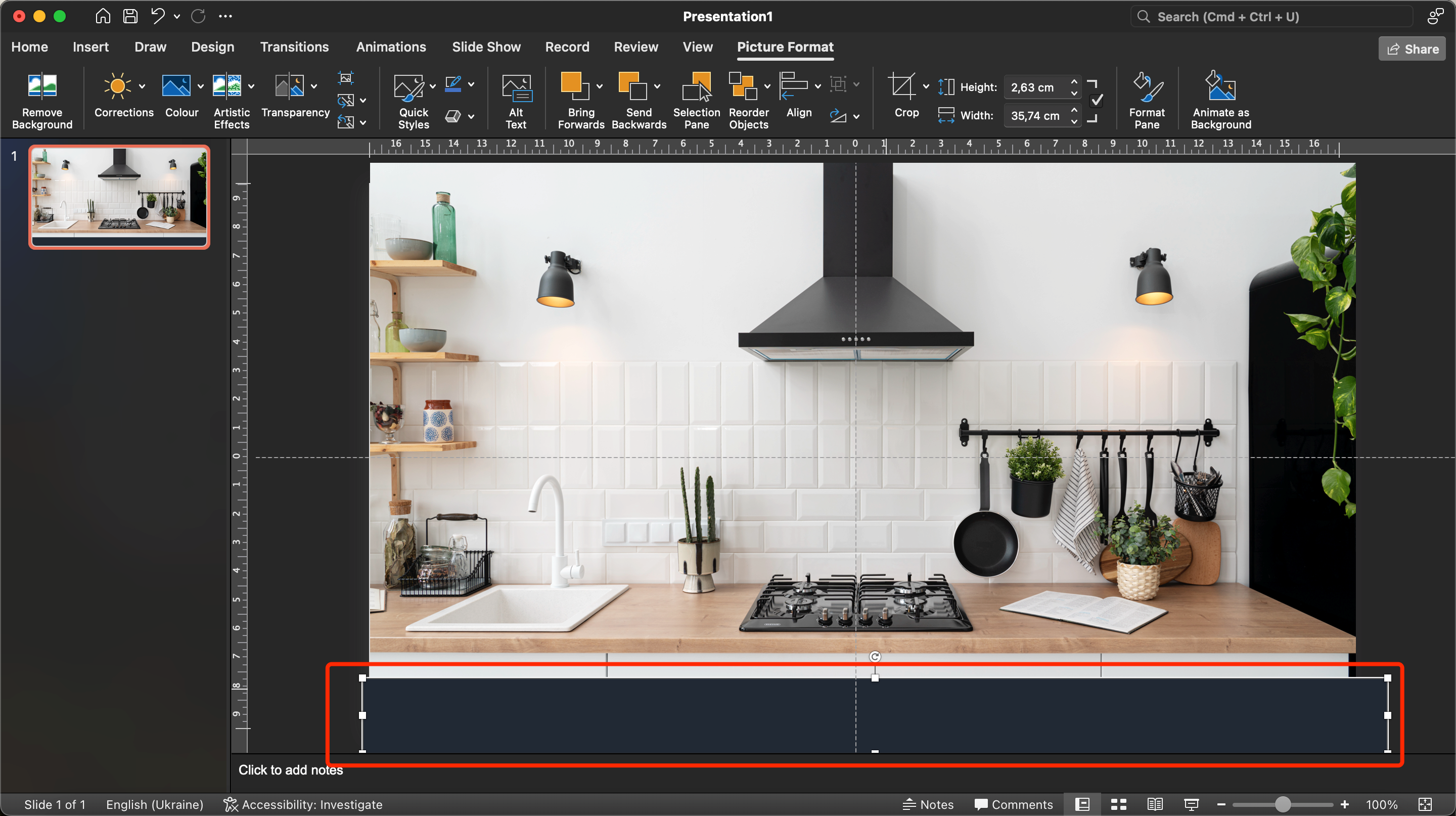 4. Als Nächstes sollten wir die Schaltfläche "Weiter" hinzufügen, um frei zur nächsten Folie wechseln zu können. Das Prinzip ist ähnlich: "Einfügen" - "Bild" - das vorbereitete Bild "Weiter".
4. Als Nächstes sollten wir die Schaltfläche "Weiter" hinzufügen, um frei zur nächsten Folie wechseln zu können. Das Prinzip ist ähnlich: "Einfügen" - "Bild" - das vorbereitete Bild "Weiter".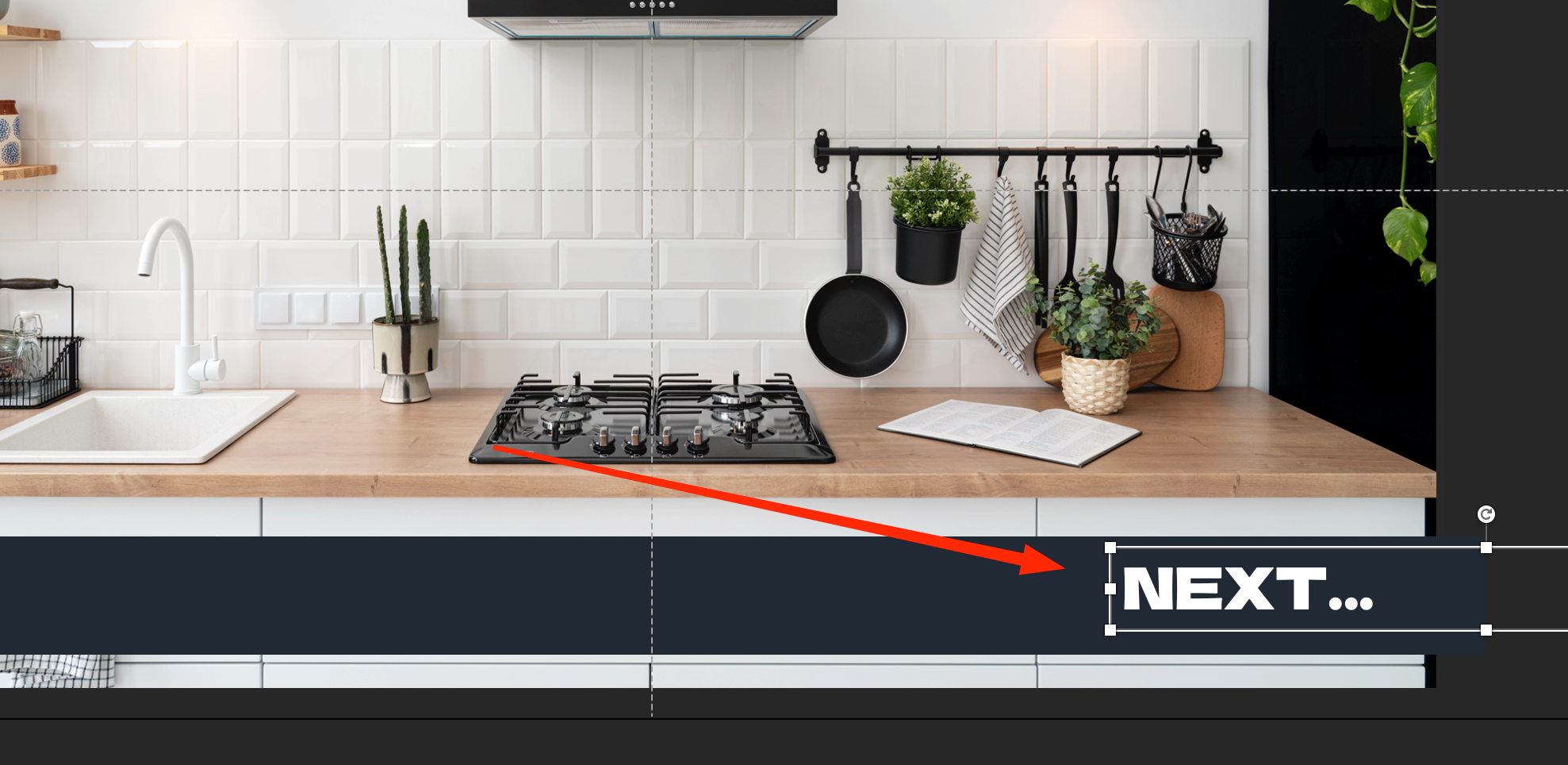 5. Danach sollten Sie die Navigation blockieren, ein dunkles Rechteck über unserer Schaltfläche einfügen und sie damit abdecken.
5. Danach sollten Sie die Navigation blockieren, ein dunkles Rechteck über unserer Schaltfläche einfügen und sie damit abdecken.
6. Um die Interaktivität des Spiels zu erhöhen, lohnt es sich, die Sperre für das untere Feld zu aktivieren. Es verschwindet, wenn die richtigen Elemente ausgewählt sind. Klicken Sie auf Einfügen - Bild - Sperren.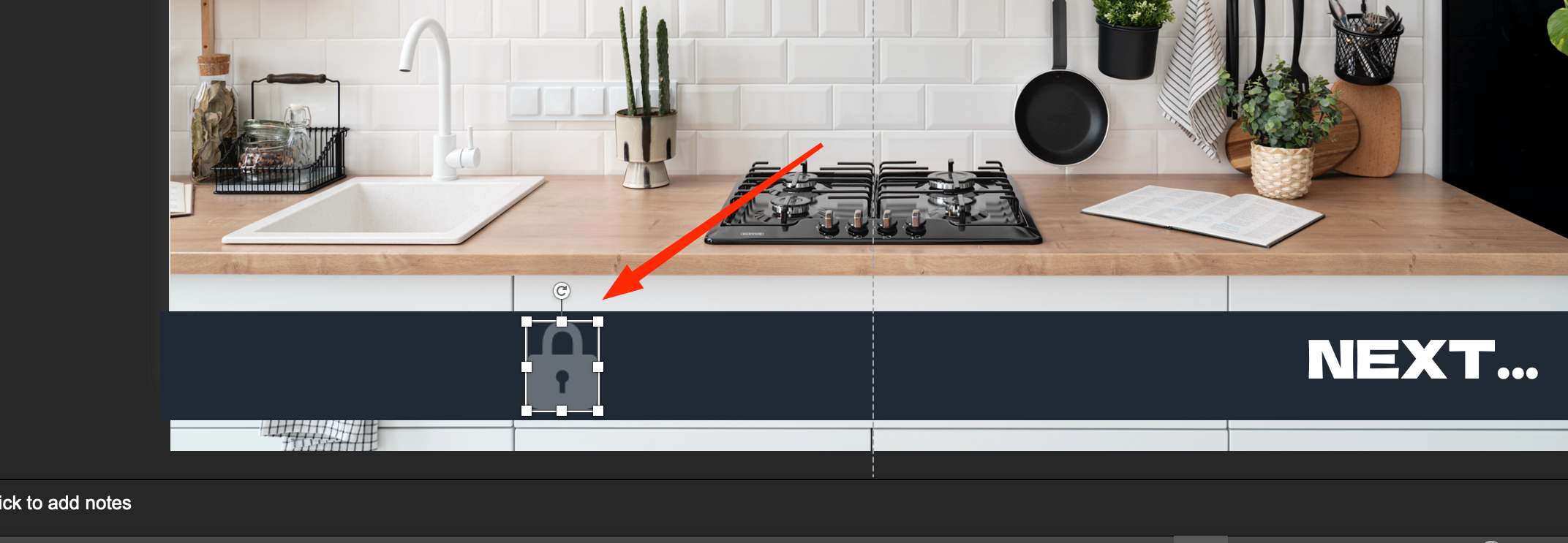 7. Für die nächsten Elemente (Schüssel und Katze) müssen wir Animationen und Auslöser aktivieren. Versuchen wir, sie in unserem Projekt anzuordnen.
7. Für die nächsten Elemente (Schüssel und Katze) müssen wir Animationen und Auslöser aktivieren. Versuchen wir, sie in unserem Projekt anzuordnen.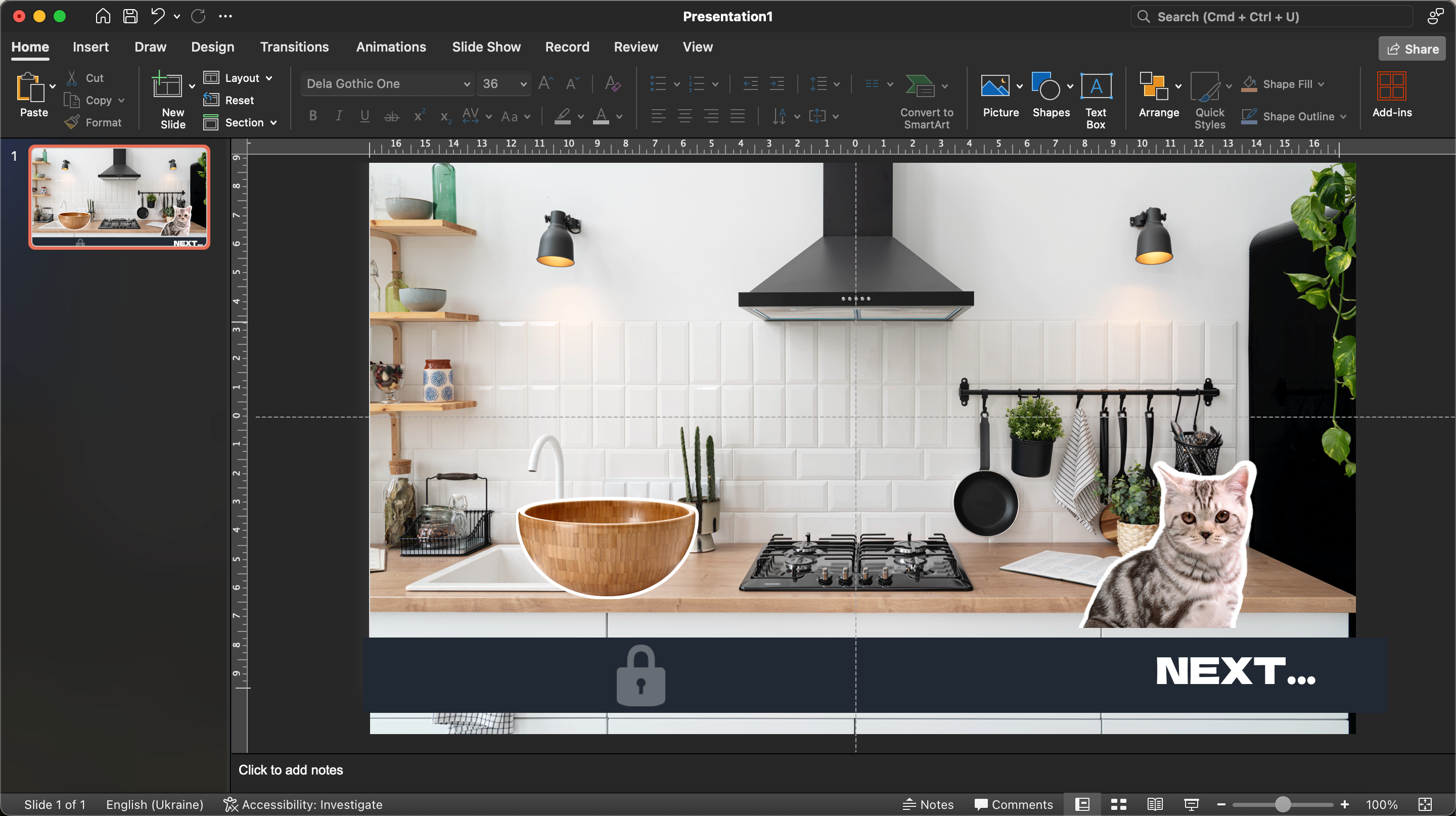 8. Damit der Benutzer die Rückmeldung sieht und nicht falsch klickt, lohnt es sich, einen transparenten Hintergrund über die Folie zu legen. Wir führen den Befehl Einfügen - Bild - Transparenter Hintergrund aus.
8. Damit der Benutzer die Rückmeldung sieht und nicht falsch klickt, lohnt es sich, einen transparenten Hintergrund über die Folie zu legen. Wir führen den Befehl Einfügen - Bild - Transparenter Hintergrund aus.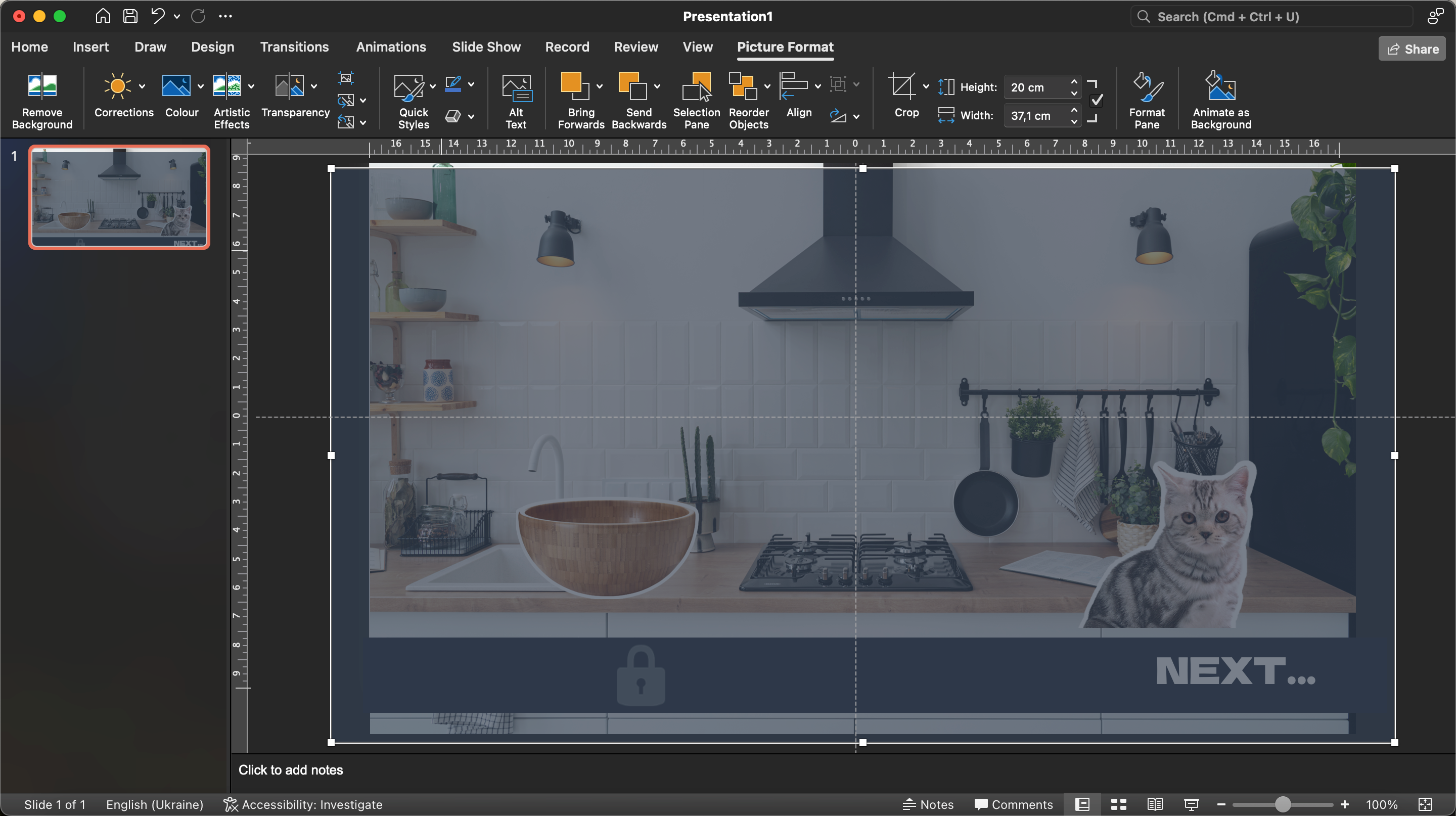 9. Nach dem Drücken der Taste wird dem Benutzer eine Benachrichtigung angezeigt: Interessante Idee. Aber probieren wir es doch mal mit der klassischen Technik." Und wenn er auf die Schale klickt, sieht er den Text "Richtige Wahl! Super." Nachrichten können über die Texttaste hinzugefügt oder als Bilder in einem anderen Grafikeditor erstellt und in das Projekt hochgeladen werden.
9. Nach dem Drücken der Taste wird dem Benutzer eine Benachrichtigung angezeigt: Interessante Idee. Aber probieren wir es doch mal mit der klassischen Technik." Und wenn er auf die Schale klickt, sieht er den Text "Richtige Wahl! Super." Nachrichten können über die Texttaste hinzugefügt oder als Bilder in einem anderen Grafikeditor erstellt und in das Projekt hochgeladen werden.
Um die Elemente bei der Erstellung der Diashow nicht zu verwechseln, ist es besser, ihnen entsprechende Namen zu geben und sie über den "Auswahlbereich" zu organisieren.
Lesen Sie auch: Tolle PowerPoint-Tricks
Animationen anpassen
Danach werden wir mit der sequentiellen Anpassung der Animationen für jedes Bild und jede Schaltfläche fortfahren. Damit die Bilder die nachfolgenden Operationen nicht stören, können Sie sie ausblenden, indem Sie auf das Symbol in Form eines Auges klicken.
In diesem Stadium können Sie alle anderen Elemente ausblenden, mit Ausnahme des Satzes "Gute Wahl! Ausgezeichnet."
Der zweite Schritt: Einrichtung von Auslösern
Auslöser in PowerPoint ist ein Mittel zur Erstellung von "Hotkeys", die Animationen, visuelle und akustische Effekte auslösen. Nach einem einzigen Mausklick beginnt sich das ausgewählte Element zu bewegen, zu verschwinden, die Farbe zu ändern usw. Für unser interaktives Spiel ist dies eine sehr nützliche Funktion.
Anpassen von Auslösern und Animationen für die Schüssel
- Als erstes müssen wir die Animation für die Schaltfläche "Richtige Wahl! Großartig." Klicken Sie auf diese Meldung, öffnen Sie das Menü "Animation" und wählen Sie den entsprechenden Erscheinungseffekt.
2. Als Nächstes müssen Sie dafür sorgen, dass der Text nach dem Anklicken der Schale erscheint. Dies geschieht über die Auslösereinstellungen. Wählen Sie die Nachricht aus, gehen Sie zum Menü "Animation" - "Auslöser" und fügen Sie den Punkt "Bei Klick" hinzu. Geben Sie eine Schale an.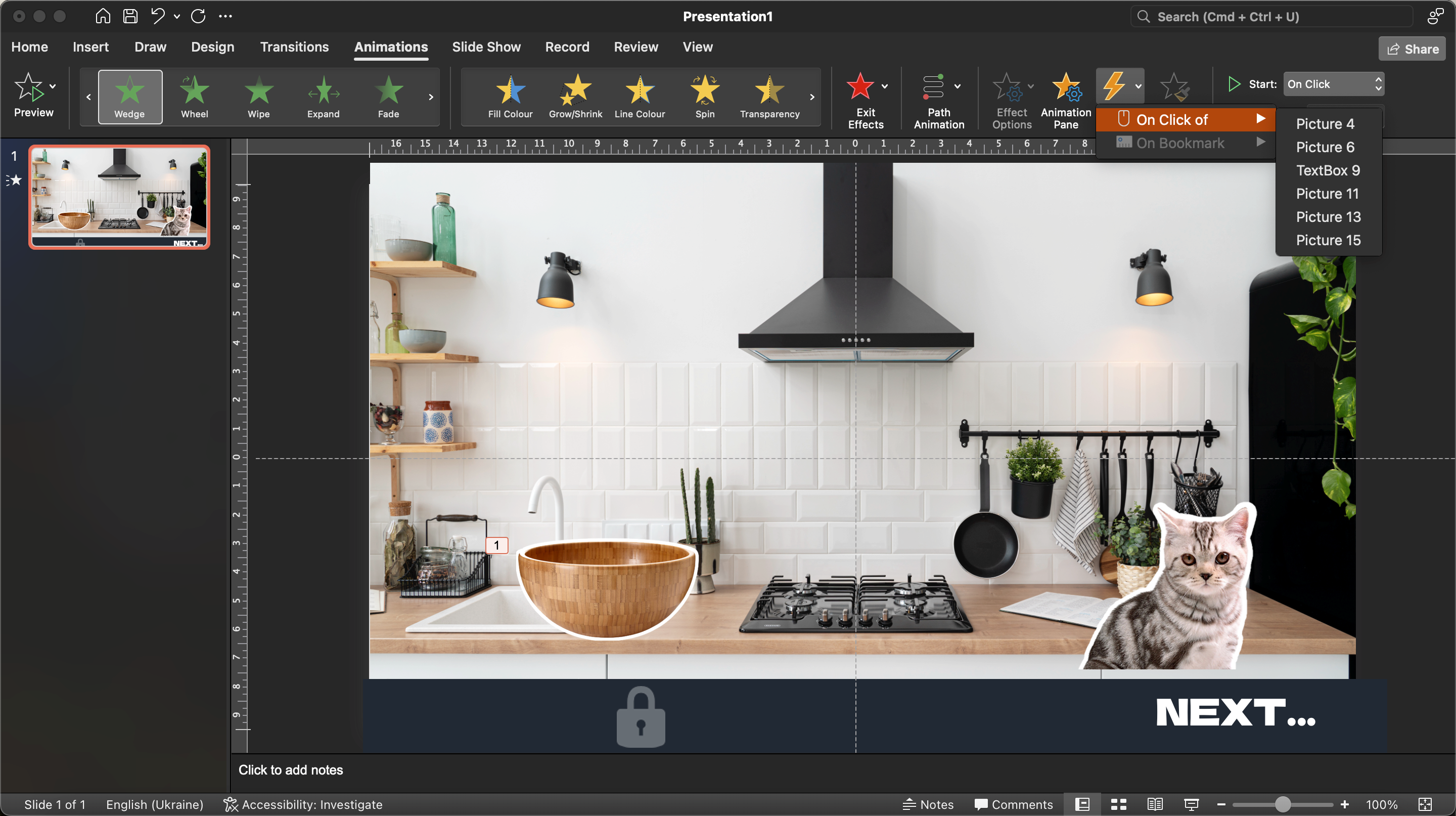
Wenn Sie diese Einstellung vornehmen, erscheint nach dem Anklicken der Schale der Text "Richtige Wahl! Großartig." Sie können die Funktionalität des Elements testen, indem Sie auf F5 klicken, nachdem Sie zuvor den transparenten Hintergrund auf die rechte Seite geschoben haben.
Wichtiger Hinweis! Nach dem Anklicken der Schüssel wird die Meldung auf dem Bildschirm angezeigt, aber der Hintergrund wird nicht dunkel. Sie können also weiterhin auf andere Elemente klicken. Um dies zu beheben, sollten Sie einen transparenten Hintergrund zu Ihrer Diashow hinzufügen. In diesem Fall können Sie den Hintergrund mit der Kücheneinrichtung sehen.
- Ziehen Sie den "Transparenten Hintergrund" auf unser Projekt, wählen Sie ihn aus und fügen Sie einen Animationseffekt namens "Verblassen" hinzu. Jetzt erhält die Ebene ihren visuellen Effekt.
- Als Nächstes lohnt es sich, die Anzeige so anzupassen, dass beim Klicken auf die Schale eine Benachrichtigung erscheint und der Hintergrund dunkel wird. Hier müssen Sie die Reihenfolge der Animation ändern.
- Klicken Sie auf "Animationsbereich" und wählen Sie in dem sich öffnenden Formular die transparente Hintergrundanimation aus.
- Damit der Effekt einheitlich funktioniert, müssen wir auf der Registerkarte "Animationsbereich" unsere Materialien auswählen und dann im Abschnitt "Start" die Option "Mit vorherigem" finden.
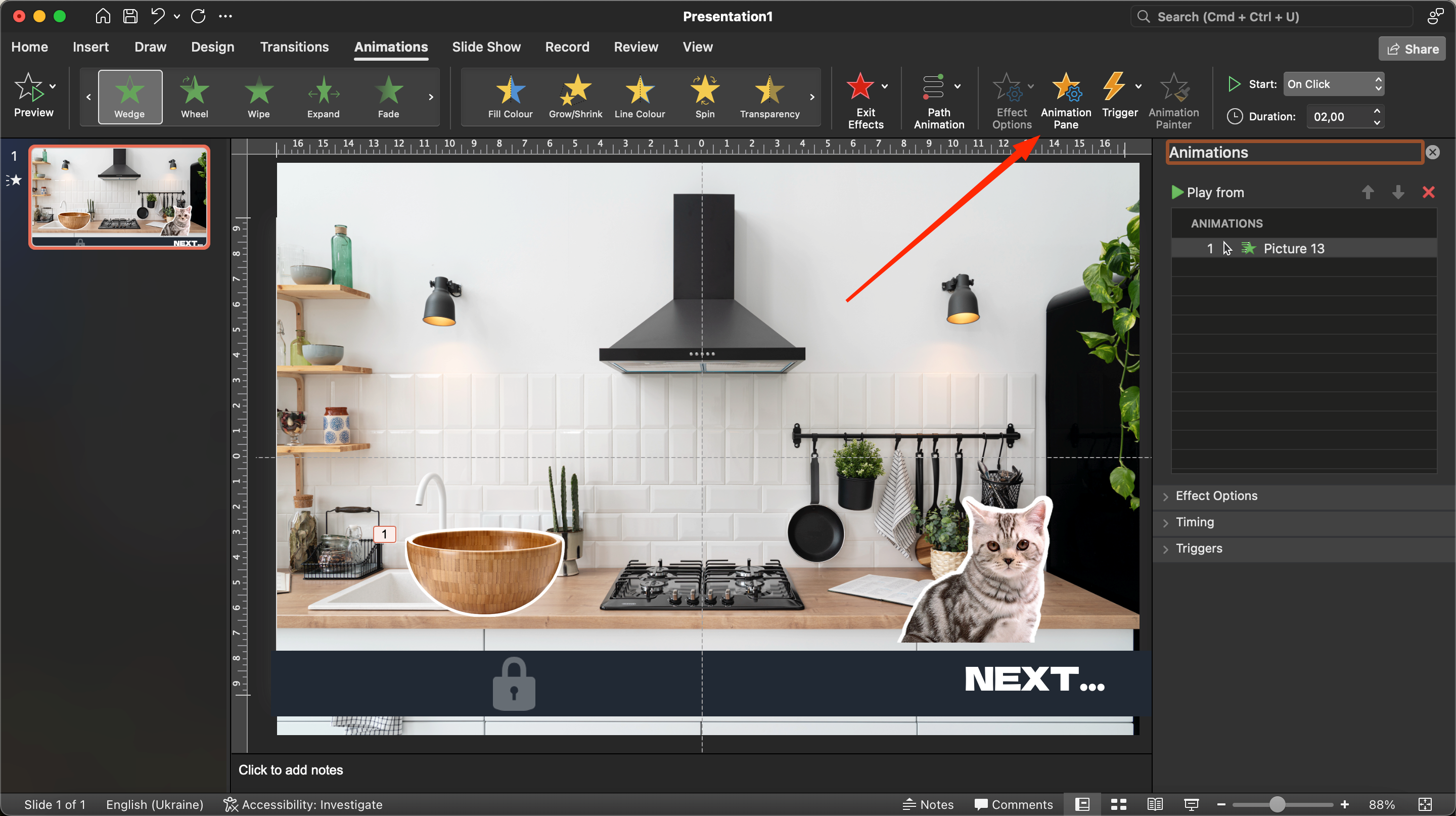
In diesem Fall können wir nach einem Klick auf die Schale die Benachrichtigung sehen, und der Hintergrund wird dunkel und überlagert die anderen Elemente. Voila, alles hat geklappt! Allerdings können Sie das Spiel nicht mehr starten.
Um diesen Fehler zu beheben, sollten Sie unseren Text mit der richtigen Antwort und die transparente Datei auswählen und dann die Ausgangsanimation einschalten. Markieren Sie die neuen Animationen und wählen Sie den Auslöser "Bei Klick". Sie können ihn als "Richtige Antwort" benennen.
Um die Schale verschwinden zu lassen, müssen Sie auch den entsprechenden Animationseffekt einstellen. Sie finden ihn im Menü "Animation" - "Ausgabe". Mit den Standardfunktionen und -werkzeugen von PowerPoint können Sie leicht ein einfaches und lustiges Spiel erstellen, um Ihre Diashow interaktiver und interessanter für das Publikum zu gestalten. Die Storyline können Sie selbst entwerfen. Mit einem solchen rudimentären Spiel können sich Ihre Kollegen entspannen, bevor sie zum nächsten Theorieblock übergehen.